Oprava Zálohovanie systému Windows zlyhalo s chybou 0x807800C5
Rôzne / / November 28, 2021
Ak sa zobrazí chybové hlásenie „Pri príprave záložného obrazu jedného zo zväzkov v súprave záloh sa vyskytla chyba. (0x807800C5)“, potom je pravdepodobné, že proces zálohovania blokuje nejaký program tretej strany. Niekedy je chyba spôsobená aj tým, že staré údaje zálohy sa stanú zastaranými a zdá sa, že ich odstránením sa to vyrieši.
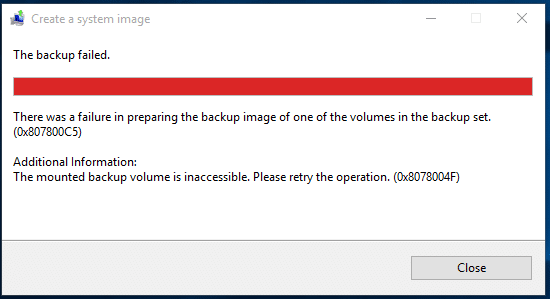
Zálohovanie údajov je veľmi dôležité, ak sa váš systém náhodou poškodí, táto záloha údajov je veľmi užitočná. Hardvér alebo softvér sa vekom stávajú menej efektívnymi. Niekedy zlyhali, čo malo za následok poškodenie vášho systému Windows, v takom prípade stratíte všetky svoje údaje v systéme, preto je veľmi dôležité vytvoriť zálohu systému. Bez toho, aby sme strácali čas, sa pozrime, ako skutočne opraviť Zálohovanie systému Windows zlyhalo s chybou 0x807800C5 pomocou krokov uvedených nižšie.
Obsah
- Oprava Zálohovanie systému Windows zlyhalo s chybou 0x807800C5
- Metóda 2: Premenujte záložný priečinok
- Metóda 3: Odstráňte staré zálohované údaje
- Metóda 4: Skontrolujte, či je spustená služba tieňovej kópie zväzku
- Metóda 5: Vytvorte nové používateľské konto
Oprava Zálohovanie systému Windows zlyhalo s chybou 0x807800C5
1. Otvorené Príkazový riadok. Používateľ môže tento krok vykonať vyhľadávaním "cmd" a potom stlačte Enter.

2. Teraz zadajte nasledujúce do cmd a stlačte Enter:
Sfc /scannow. sfc /scannow /offbootdir=c:\ /offwindir=c:\windows

3. Počkajte na dokončenie vyššie uvedeného procesu a po dokončení reštartujte počítač.
4. Ďalej bež CHKDSK na opravu chýb systému súborov.
5. Nechajte vyššie uvedený proces dokončiť a znova reštartujte počítač, aby ste uložili zmeny.
Metóda 2: Premenujte záložný priečinok
1. Typ Kontrola vo vyhľadávaní systému Windows a potom kliknite na Ovládací panel.

2. Ďalej zadajte História súborov v ovládacom paneli vyhľadajte a kliknutím naň ho otvorte.

3. Kliknite Záloha obrazu systému na dne. Teraz uvidíte umiestnenie vášho záložného obrazu, prejdite na danú cestu.
4. Keď budete mať miesto, uvidíte priečinok WindowsImageBackup. Stačí premenovať tento priečinok na WindowsImageBackup.old a znova skúste proces zálohovania.
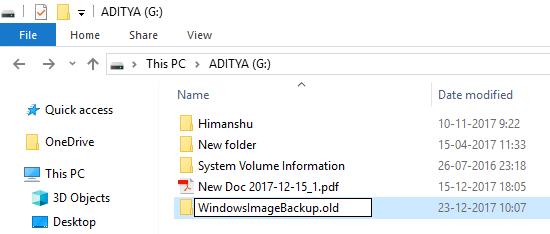
5. Ak stará záloha zaberá veľa miesta, môžete ju namiesto premenovania radšej odstrániť.
Teraz spustite Vytvorte sprievodcu obrazom systému opäť, tentoraz to prebehne bez chýb.
Metóda 3: Odstráňte staré zálohované údaje
Ak vyššie uvedená metóda nefunguje, nezabudnite odstrániť nižšie uvedený súbor alebo priečinok v záložnom priečinku:
a. Dátový súbor – MediaID.bin
b. Priečinok – Windowsimagebackup
c. Názov počítača (názov súboru)
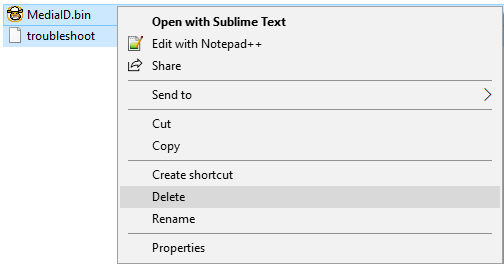
Potom reštartujte počítač a zistite, či to dokážete Oprava Zálohovanie systému Windows zlyhalo s chybou 0x807800C5.
Metóda 4: Skontrolujte, či je spustená služba tieňovej kópie zväzku
1. Stlačte kláves Windows + R a potom zadajte services.msc a stlačte Enter.

2. Nájsť Tieňová kópia zväzku potom naň dvakrát kliknite, aby ste otvorili jeho vlastnosti.
3. Teraz sa presvedčte Typ spustenia je nastavený na Automaticky a ak služba ešte nie je spustená, kliknite na začať.
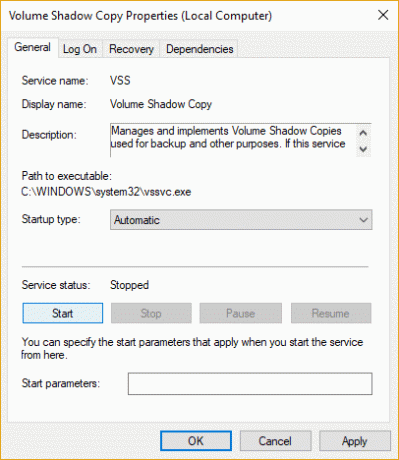
4. Kliknite na tlačidlo Použiť a potom na tlačidlo OK.
5. Reštartujte počítač, aby ste uložili zmeny a zistili, či je to možné Oprava Zálohovanie systému Windows zlyhalo s chybou 0x807800C5.
Metóda 5: Vytvorte nové používateľské konto
1. Otvorte stlačením klávesu Windows + I nastavenie a potom kliknite účty.

2. Kliknite na Karta Rodina a iní ľudia v ľavom menu a kliknite Pridajte do tohto počítača niekoho iného pod Inými ľuďmi.

3. klikni, Nemám prihlasovacie údaje tejto osoby na spodku.

4. Vyberte Pridajte používateľa bez konta Microsoft na spodku.

5. Teraz zadajte užívateľské meno a heslo pre nový účet a kliknite Ďalšie.

Odporúčané:
- Oprava klávesnice nefunguje v systéme Windows 10
- Opravte nefunkčnosť myši a klávesnice v systéme Windows 10
- Ako opraviť váš počítač nie je pripojený k internetu
- Opravte nefunkčnú bezdrôtovú myš v systéme Windows 10
To je to, čo máte úspešne za sebou Oprava Zálohovanie systému Windows zlyhalo s chybou 0x807800C5 ale ak máte stále nejaké otázky, neváhajte sa ich opýtať v sekcii komentárov.



